Hur man ändrar färgen på en bild: En komplett guide för nybörjare
Tittar du någonsin på ett foto och tänker: Usch, den där blåa färgen är helt enkelt inte rätt, eller kanske du behöver... ändra bildens färg för att matcha en specifik estetik i din klasspresentation, en snabb online-delning eller som en iögonfallande skärmgrafik.? Vi har alla varit där! Det är frustrerande när en enda störande nyans förstör en perfekt bild. Men inga problem, lär dig att justera och ersätta bildfärg för att höja din fotograferingsförmåga. Oavsett om du är nybörjare eller redo att dyka ner i Adobe Photoshops djupa ände, har vi det du behöver.
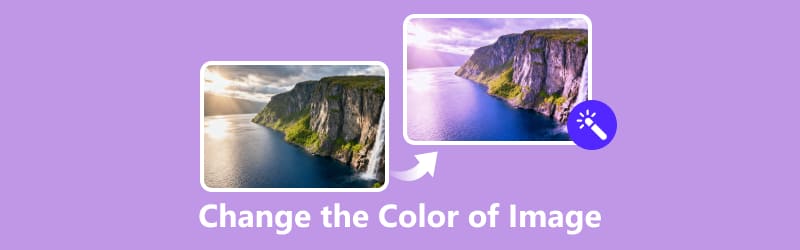
- GUIDELISTA
- Del 1: Hur man ändrar färgen på en bild i Photoshop
- Del 2: Hur man ändrar färgen på en bild på din telefon
- Del 3: Hur man ändrar bildfärg online
- Del 4: Tips för att få den bästa looken
- Del 5: Vanliga frågor
Del 1: Hur man ändrar färgen på en bild i Photoshop
Om du letar efter precision och full kontroll över hur du ändrar färgen på en bild är Photoshop ditt bästa verktyg. Som ett av de mest populära och kraftfulla bildredigeringsprogrammen erbjuder det en mängd olika alternativ för att modifiera bildfärger. Från subtila justeringar till dramatiska förändringar kan Photoshop göra allt.
Baserat på min personliga erfarenhet älskar jag att använda Photoshop, men det kan vara överväldigande i början. Men när man väl vant sig vid gränssnittet blir det otroligt intuitivt. Här är några av mina favoritverktyg för att ersätta en bilds färg:
Verktyget Ersätt färg
Du kan använda den här funktionen för att välja en färg i din bild och ersätta den med en ny. Det är fantastiskt när du vill ändra färgen på ett visst objekt eller område utan att påverka resten av bilden. Välj bara den färg du vill ändra och välj sedan den nya!
Gå till Bild > Justeringar > Ersätt färg.
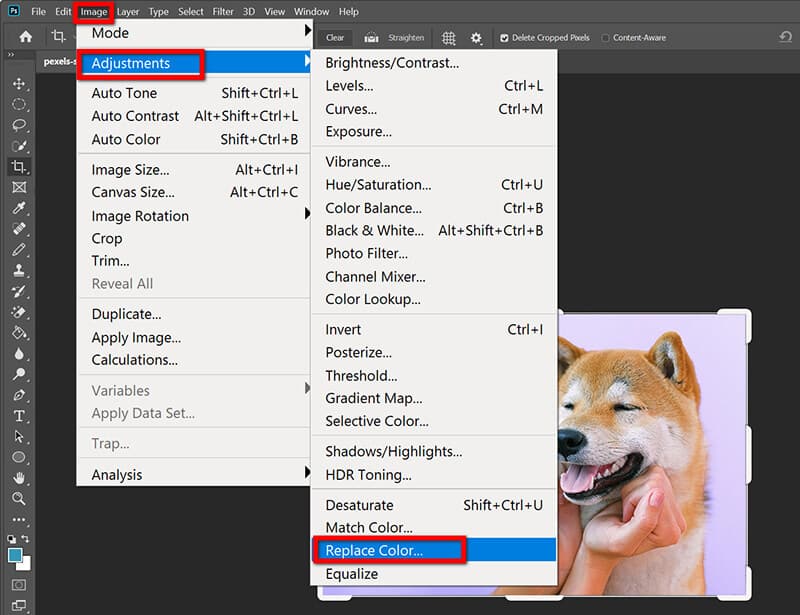
Använd pipetten för att välja den färg du vill ändra.
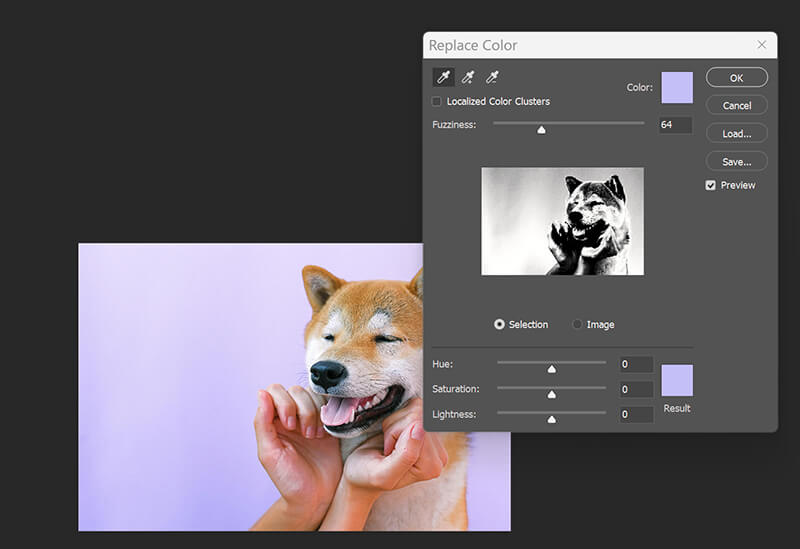
Justera reglaget för suddighet för att finjustera markeringen.
Välj din nya färg och klicka OK.
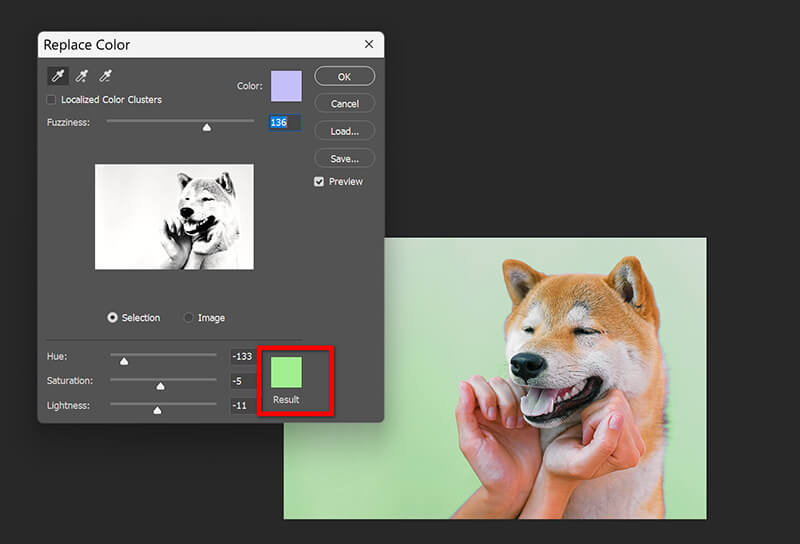
Om du vill ändra bakgrundsfärgen på en bild i Photoshop, bara radera bakgrunden i Photoshop för det första.
Verktyget Nyans/Mättnad
Verktyget Nyans/Mättnad är ett klassiskt sätt att justera en bilds övergripande färgbalans. Du kan ändra nyansen på alla färger i bilden, justera mättnaden för att göra färgerna mer levande eller dämpade, och till och med justera ljusstyrkan.
Klick Bild > Justeringar > Nyans/Mättnad (eller bara slå Ctrl/Cmd + U).
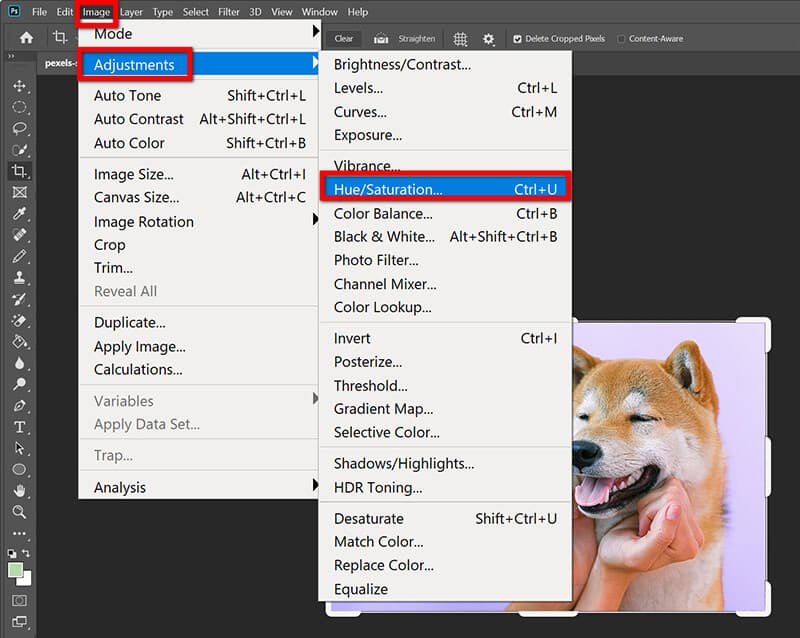
I rullgardinsmenyn väljer du dina målspecifika färgkanaler (röd, gul, blå osv.).
Du kan ändra färgen helt (Nyans), intensifiera det (Mättnad), eller mörkare/ljusare göra det (Lätthet). Det här är vad du använder när du vill göra en bildfärg svalare, gratis, i Photoshop.
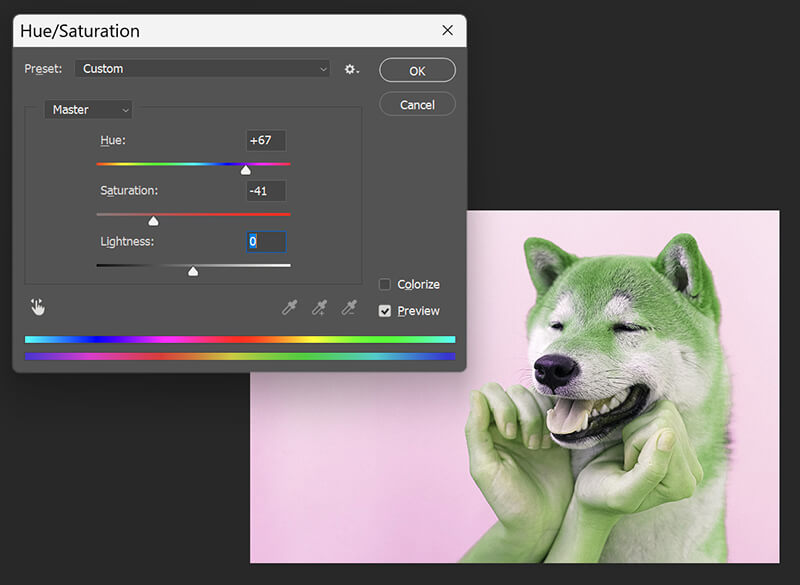
Jag älskar hur snabbt man helt kan förändra stämningen i ett foto med det här verktyget. Men jag har upptäckt att det ibland kan vara knepigt att undvika onaturliga resultat, så jag försöker alltid göra gradvisa förändringar.
Verktyg för färgintervall
Om du vill ändra specifika färgintervall, Färgspektrum är ett bra alternativ. Den här funktionen låter dig välja bildområden efter färg, vilket gör att du kan göra exakta justeringar av specifika delar utan att ändra hela bilden. Den enda nackdelen är att det inte alltid ger dig ett rent urval, särskilt om färgerna du vill justera liknar de runt omkring dem i bilden.
Vänd dig till Välj > Färgintervall.
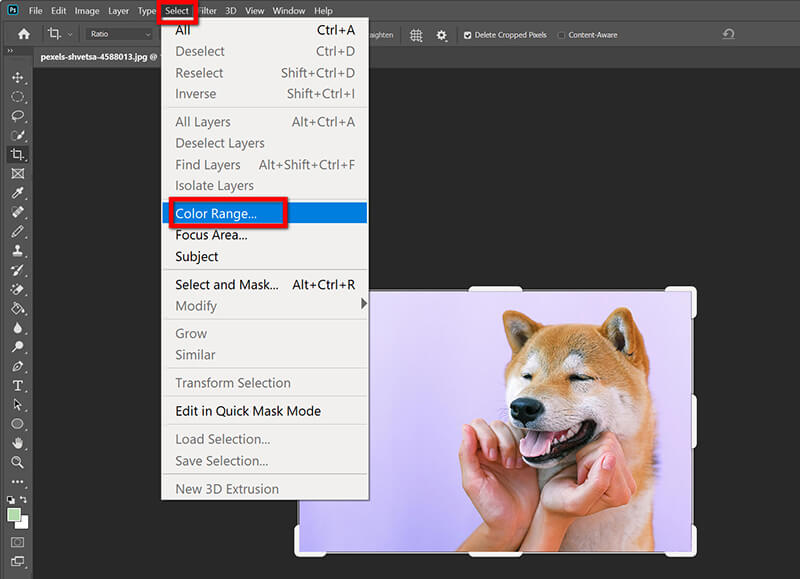
Använd pipetten för att välja färg. Justera sedan suddigheten och klicka. OK.
Applicera en ny färg med hjälp av justeringslager.
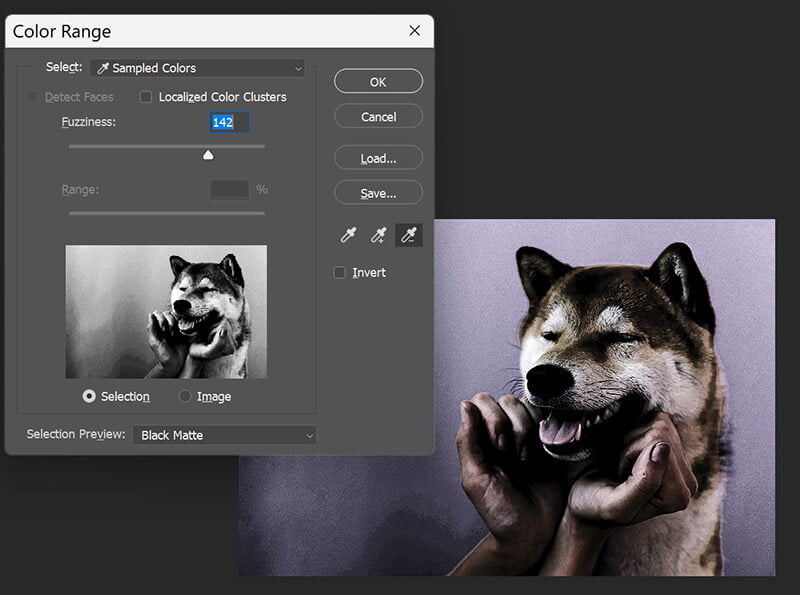
Reglaget för suddighet kan vara knepigt att bemästra. Om det är för högt upp tappar du markeringen; om det är för lågt missar du halva området. Det är en inlärningskurva för att få den perfekta markeringsfördelen.
Penselverktyg
För fler manuella justeringar, Penselverktyg kan användas för att måla över vissa områden med valfri färg. Det är som att ge din bild ett specialanpassat målningsjobb! Den här metoden är utmärkt för mycket specifika färgändringar, men den kan vara tidskrävande, särskilt med detaljerade eller stora bilder.
Klicka på Nytt lager ikonen (den ser ut som en fyrkant med ett plustecken) i lagerpanelen.

Välj den färg du vill använda från färgrutan Förgrundsfärg.
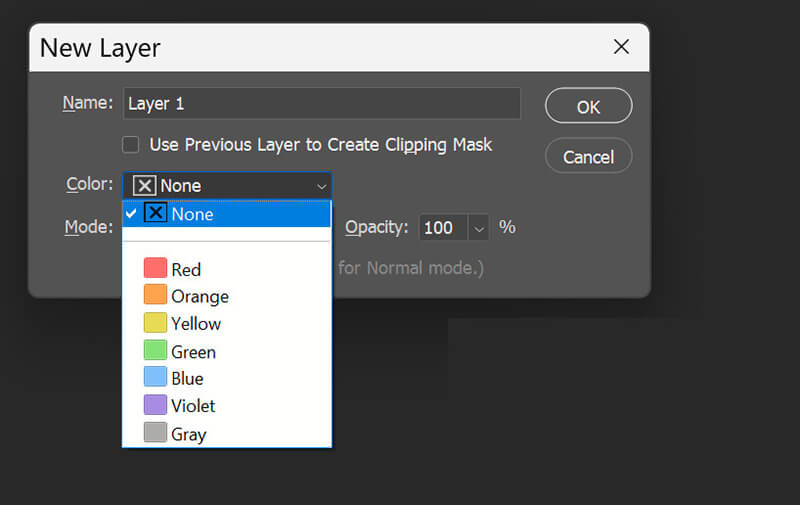
Välj Penselverktyg (B) och måla över den del av bilden du vill färglägga om. Det kommer att se ut som ett heltäckande, fult färgblock vid det här laget!
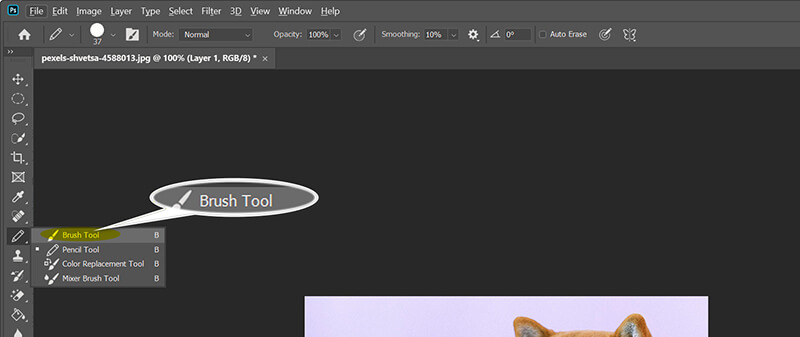
I lagerpanelen ändrar du blandningsläget för ditt nya färglager från Normal till FärgDetta blandar direkt den nya färgen med lagret under den, med hjälp av dess ljusstyrka och skugginformation.

Slutligen lägger du till en lagermask i färglagret. Med en svart pensel kan du sedan försiktigt sudda ut färgen från alla områden du vill behålla synliga, som skarpa kanter eller ljusa högdagrar.
Det är kladdigt. Du måste vara väldigt exakt med din pensling, och du behöver lägga tid på att lägga en lagermask för att exakt rengöra kanterna, vilket kan vara tidskrävande.
Del 2: Hur man ändrar färgen på en bild på din telefon
Om du är på språng och behöver ändra en bilds färg finns det gott om appar som låter dig göra det direkt från din telefon. Personligen använder jag appar på både Android och iPhone för snabba redigeringar.
En app som jag varmt rekommenderar är SnapseedDen är tillgänglig för både Android och iPhone, och den är otroligt användarvänlig. Du kan använda den för att justera färger, tillämpa filter och till och med lägga till överlägg för att skapa coola effekter. Det bästa är att du inte behöver massor av erfarenhet för att använda den, vilket gör den till ett utmärkt val för nybörjare.
För att justera bildfärger är dess verktyg för bildjustering och selektivitet oslagbara.
Börja med att trycka på plusikonen för att välja ditt foto. Navigera sedan till Verktyg flik.
Obs! Innan du justerar bildfärgen kan du använda de andra verktygen för att beskär bilden.
Knacka Selektivoch tryck sedan på den del av bilden du vill ändra. Du ser en liten nål.

Använd två fingrar för att nypa och zooma markeringscirkeln för att bara täcka det område du vill ändra färg i en bild.
Svep uppåt eller nedåt för att växla mellan olika justeringar och välj sedan Mättnad eller Värme (vilket påverkar nyansen).
Svep åt vänster eller höger för att minska eller öka färgintensiteten, eller få bilden att se coolare ut gratis!
Slutligen, slå Exportera för att spara din vackert omfärgade bild.

En nackdel är dock att vissa avancerade verktyg kräver en prenumeration, även om gratisversionen fortfarande erbjuder många alternativ.
Del 3: Hur man ändrar bildfärg online
Inte alla har tillgång till Photoshop, och kanske vill du inte lägga timmar på att lära dig komplicerad programvara. Som tur är finns det flera onlineverktyg som låter dig ändra bildfärger gratis, direkt i din webbläsare.
ArkThinker Gratis AI-bilduppskalare online
Om du letar efter ett enkelt och gratis sätt att ändra färgen på en bild, ArkThinker Gratis AI-bilduppskalning är ett bra val. Det här verktyget låter dig inte bara skala upp dina bilder utan låter dig också enkelt justera bildfärgerna. Men färgändringen fungerar bara när du vill förfina ditt ansiktsfoto. Det justerar automatiskt bildfärgen för att förbättra kvaliteten, och du kan inte anpassa fotots färg.
Gå till ArkThinker Gratis AI-bilduppskalning via din webbläsare på din dator eller mobiltelefon. Klicka på Ladda upp foto -knappen och välj sedan det foto du vill förbättra och färgkorrigera.

Välj ett uppskalningsalternativ (t.ex. 2x eller 4x). AI:n börjar omedelbart bearbeta. Processen fungerar automatiskt som en magi och korrigerar färg och detaljer.
När processen är klar kan du förhandsgranska bilden. Du kommer att märka de förbättrade detaljerna och mycket mer levande och exakta färger. Klicka. Spara för att exportera ditt optimerade foto.

AI-drivna funktioner innebär att den gör det hårda jobbet åt dig, direkt korrigerar dålig färgbalans och gör bilden tydligare och mer levande. Den är utmärkt för batchbehandling eller för att fixa gamla foton av låg kvalitet som behöver en total färgöversyn. Eftersom den är en uppskalare är dess primära fokus inte manuell färgförändring. Om jag behöver byta ut en röd skjorta mot en blå skjorta är det här inte rätt verktyg.
Canva
Canva är ett annat utmärkt, användarvänligt verktyg för att ändra färgen på en bild i Canva. Denna onlineplattform används ofta för att skapa inlägg och grafik på sociala medier, och den erbjuder även enkla men effektiva bildredigeringsverktyg. Du kan använda Canva för att justera ljusstyrka, kontrast och mättnad för att få dina bildfärger att framträda. Jag älskar hur enkelt det är att använda och hur många funktioner som finns tillgängliga gratis. En nackdel är dock att vissa avancerade färgfunktioner är låsta bakom en betald prenumeration.
Öppna Canva och skapa en ny design (t.ex. ett Instagram-inlägg). Ladda upp din bild och dra den till arbetsytan.

Klicka på bilden och klicka sedan på Redigera knappen (finns i den övre menyraden).
Scrolla ner i sidofältet tills du hittar Effekter avsnitt och välj Duoton.
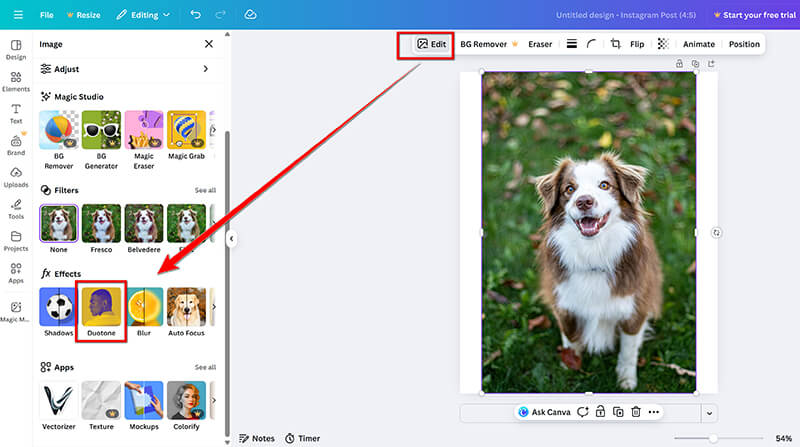
Scrolla ner i sidofältet tills du hittar Effekter avsnitt och välj Duoton.
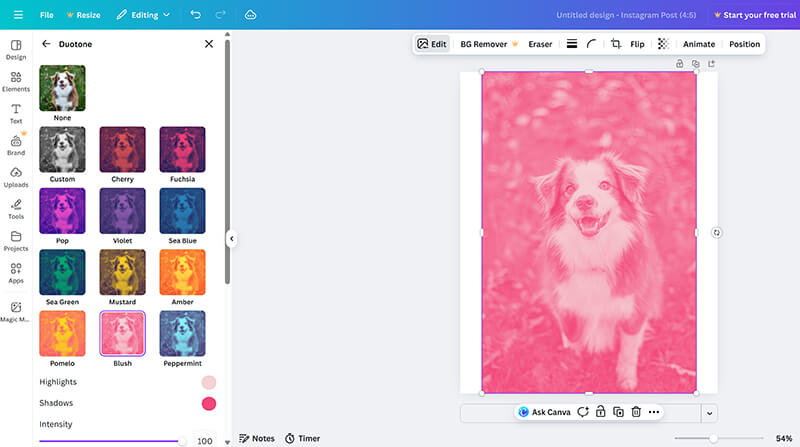
Klicka slutligen Dela med sig uppe till höger, sedan Ladda nerDärefter måste du välja utdataformat och upplösning för färgbilden. För gratisversionen kan du dock exportera 1080p-bilden. Om du behöver en högre upplösning måste du prenumerera, eller uppskala bild till 4K genom att läsa det här inlägget.
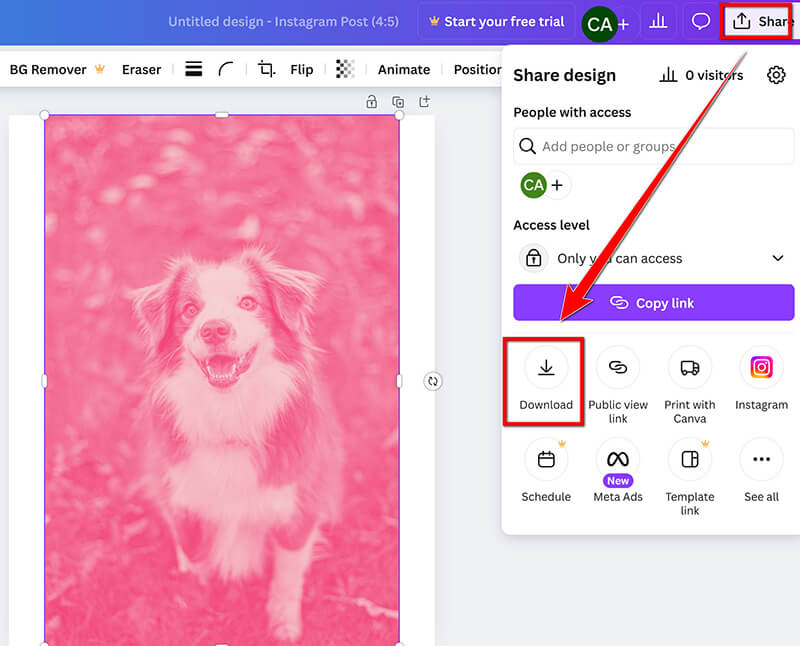
Den är otroligt snabb och integrerad i en komplett designsvit. Duotone-effekten är perfekt för att skapa en trendig, enfärgad look, och du kan ändra bildens färg och text/element samtidigt, vilket sparar enormt mycket tid. Gratisversionens manuella färgjusteringskontroller är dock mindre sofistikerade än Photoshops. Om du försöker justera bildfärger på ett specifikt, litet område kan du bli besviken över bristen på markeringsverktyg.
Del 4: Tips för att få den bästa looken
Nu när du vet hur du ändrar färgen på en bild, här är några tips för att se till att du får bästa möjliga resultat:
• Använd subtila justeringar
När man ändrar bildfärger fungerar subtila ändringar ofta bäst. Att överdriva det kan få bilden att se onaturlig ut. Börja med små justeringar och öka dem gradvis.
• Tänk på stämningen
Färg kan helt förändra stämningen i en bild. Varma toner (rött, orange) skapar en känsla av energi, medan kalla toner (blått, grönt) tenderar att kännas lugna och avkopplande.
• Glöm inte kontrasten
Ibland kan det vara bra att justera kontrasten för att få färgerna att framträda mer. Var inte rädd för att experimentera med nivåerna tills du får det perfekta utseendet.
• Använd lager
I Photoshop eller någon annan avancerad redigerare kan du använda lager för att justera färger utan att destruktivt göra det. På så sätt kan du alltid gå tillbaka och justera saker om det behövs.
• Förhandsgranska innan du bekräftar
Många appar och programvaror låter dig förhandsgranska ändringar innan du slutför dem. Använd alltid den här funktionen för att se hur färgerna ser ut under olika ljusförhållanden.
Del 5: Vanliga frågor
Kan jag ändra färgen på en bild gratis?
Ja! Det finns flera gratisverktyg, som Canva, ArkThinker och Snapseed, som låter dig ändra en bilds färg utan att spendera ett öre. Vissa funktioner kan vara låsta bakom en prenumeration, men grundläggande verktyg är vanligtvis gratis.
Hur gör jag en bildfärgkylare gratis?
Du kan kyla ner färgerna i din bild genom att justera temperaturen i verktyg som Canva eller Photoshop. Sänk helt enkelt bildens temperatur så ser du en kallare (blåare) ton framträda.
Vad är skillnaden mellan nyans och mättnad?
Tänk på det så här: Nyans är typen av färg (Är den röd? Är den blå? Är den gul?). Att ändra nyansen ändrar bildens färg från röd till grön. Mättnad är färgens intensitet (Är den röda superljus och livfull, eller är den matt och gråaktig?). De samarbetar för att hjälpa dig justera bildens färger.
Slutsats
Ändra färgen på en bild är en rolig och kreativ process, och du behöver inte vara en professionell designer för att göra det. Med allt från Photoshop till mobilapplikationer och olika onlineverktyg finns det ett alternativ för alla behov. Genom att experimentera med olika metoder lär du dig hur du justerar bildfärger, gör dem kallare eller ändrar färgen på en bild så att den passar din stil. Kom bara ihåg att ta dig tid och njuta av processen. Med övning kommer du att kunna ge dina bilder exakt det utseende du vill ha, oavsett om det är en livfull färgklick eller en mer subtil, lugnande ton. Lycka till med redigeringen!
Vad tycker du om det här inlägget? Klicka för att betygsätta detta inlägg.
Excellent
Betyg: 4.9 / 5 (baserat på 499 röster)


